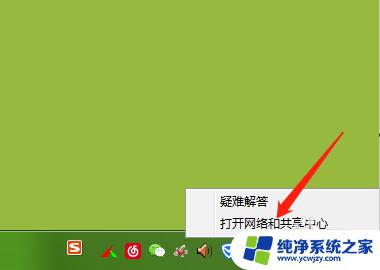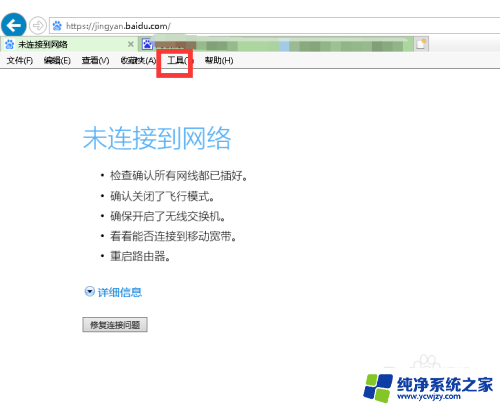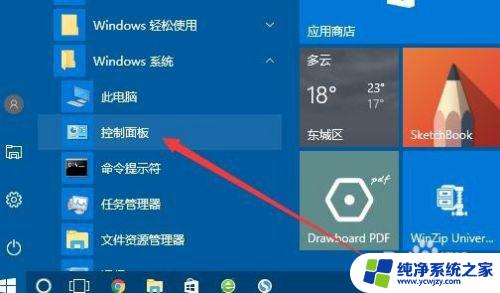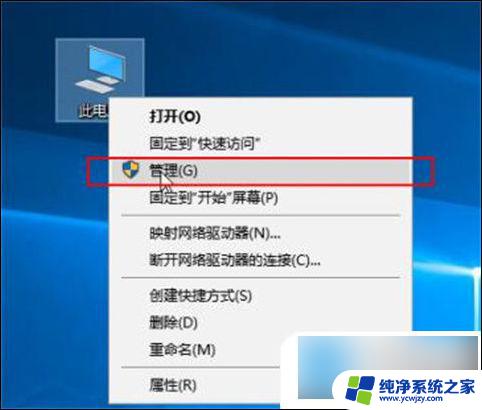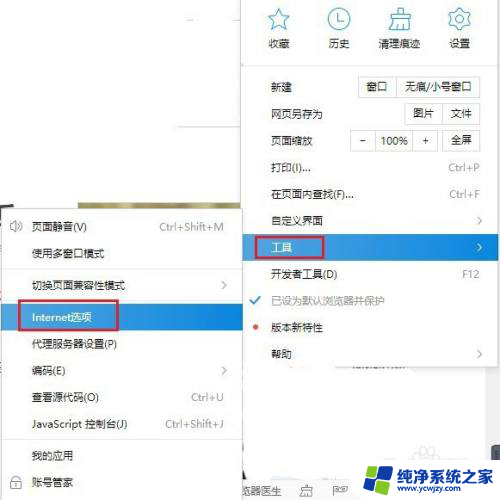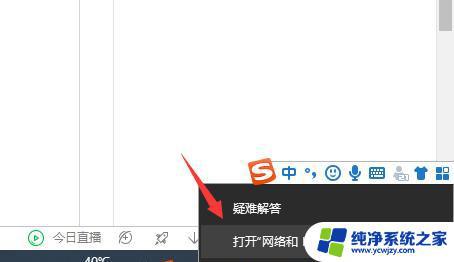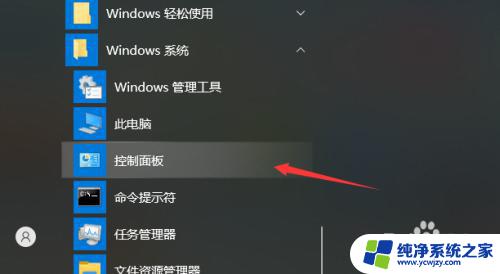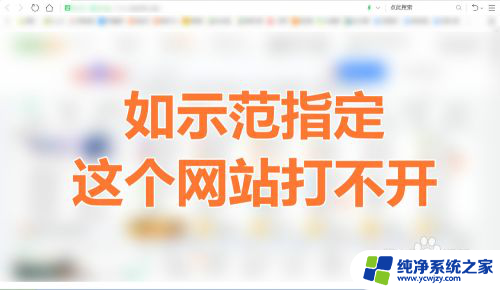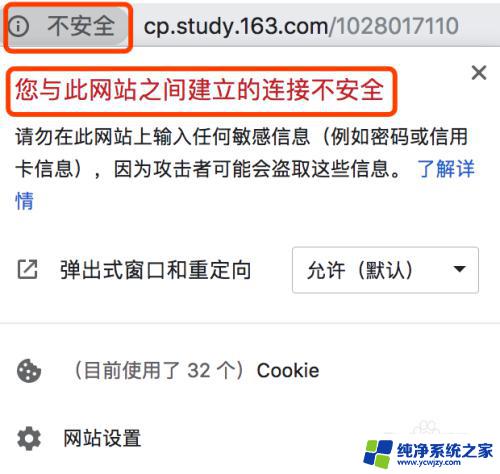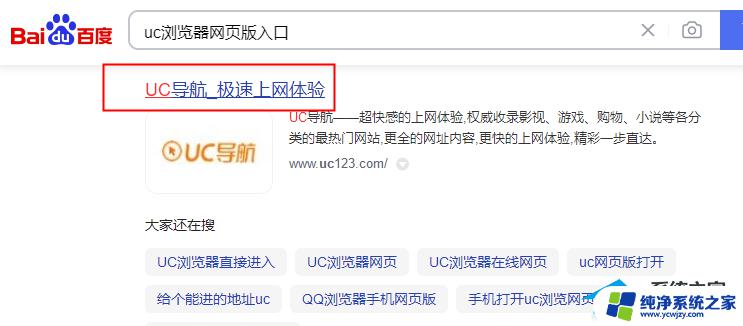电脑显示有网络,浏览器打开不了网页 如何解决电脑有网但浏览器无法打开网页的问题
电脑显示有网络,浏览器打开不了网页,当我们使用电脑时,偶尔会遇到这样的问题:电脑显示已连接上网络,但浏览器却无法打开网页,这种情况下,我们可能会感到困惑,不知道该如何解决。不必担心因为这个问题通常有解决办法。在本文中我们将探讨一些可能的原因和解决方法,帮助您解决电脑有网但浏览器无法打开网页的难题。
方法一:
尝试用IP地址来访问,如百度地址:http://202.108.22.5 ,如果可以访问,那么应该是DNS的问题。针对我的情况,应该时DNS设置问题,导致不能正常地进行域名解析。因此,将DNS设置为通用的地址即可。以下是具体的设置方法:
1、右击桌面右下角--网络--图标--然后点击“打开网络和internet设置”,然后点击更改适配器选项;
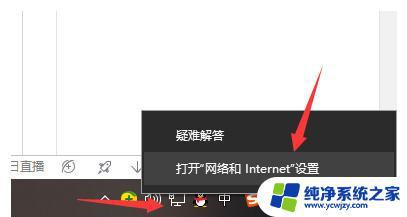
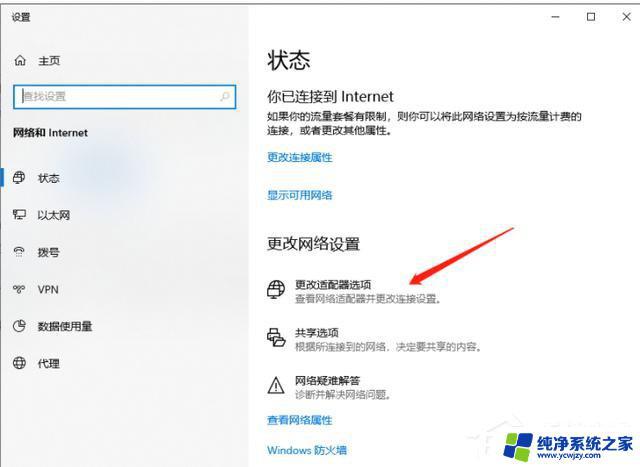
2、进入“网络列表”界面,找到当前连接的网络,点击右键选择--属性;
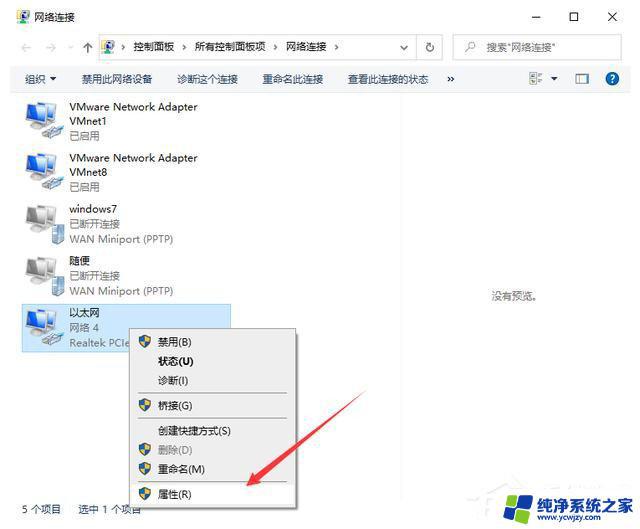
3、设置网络对话框,找到--Microsoft网络适配器多路传输协议--选择,然后单击左下角--安装;
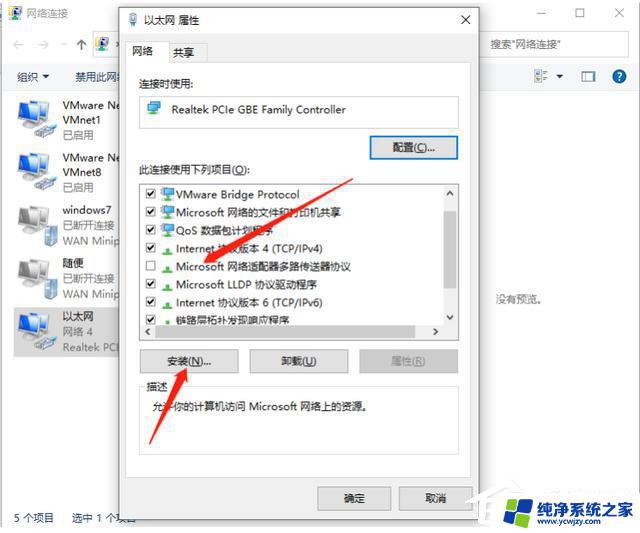
4、选择弹出网络功能栏中的【协议】;
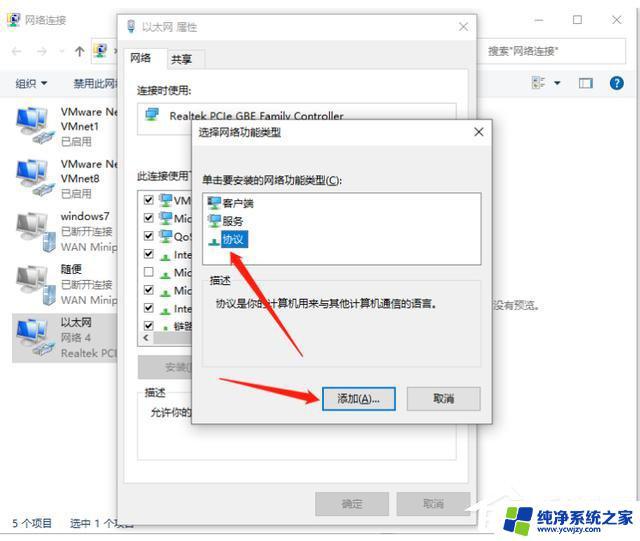
5、然后选择--可靠的多播协议--按右下角--OK--完成安装问题。
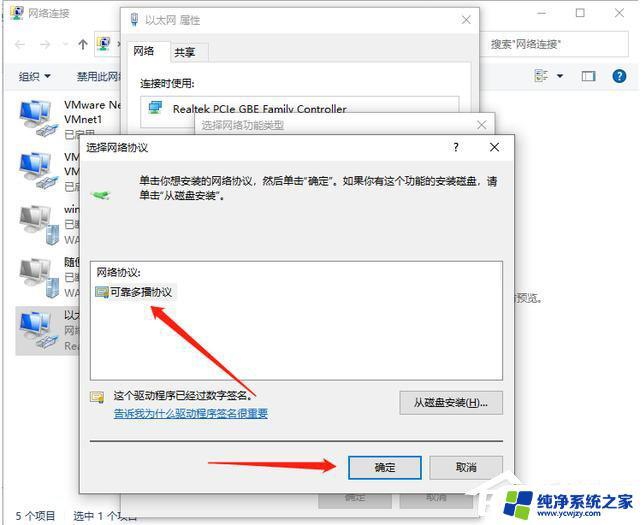
方法二:
下载火绒安全软件>>>,安全工具里有个断网修复,直接修复就可以了。
方法三:
不同的ISP有不同的DNS地址。有时候则是路由器或网卡的问题,无法与ISP的DNS服务连接。这种情况的话,可把路由器关一会再开,或者重新设置路由器。
方法四:
本地DNS缓存出现了问题。为了提高网站访问速度,系统会自动将已经访问过并获取IP地址的网站存入本地的DNS缓存里。一旦再对这个网站进行访问,则不再通过DNS服务器而直接从本地DNS缓存取出该网站的IP地址进行访问。所以,如果本地DNS缓存出现了问题,会导致网站无法访问。可以在“运行”中执行ipconfig /flushdns来重建本地DNS缓存
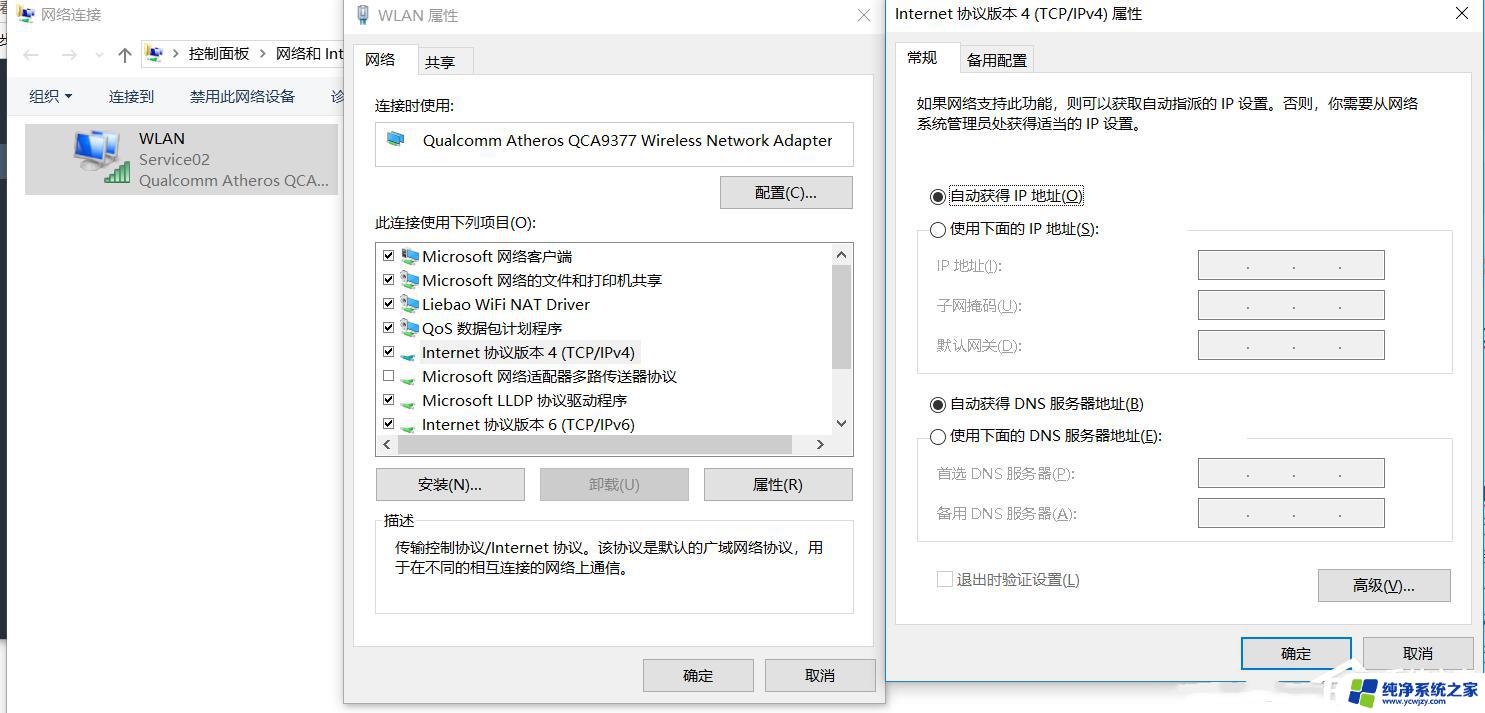
以上就是电脑显示有网络,但浏览器无法打开网页的全部内容,如果您不太了解这些方法,请按照小编的说明进行操作,希望这些方法能够帮助到您。